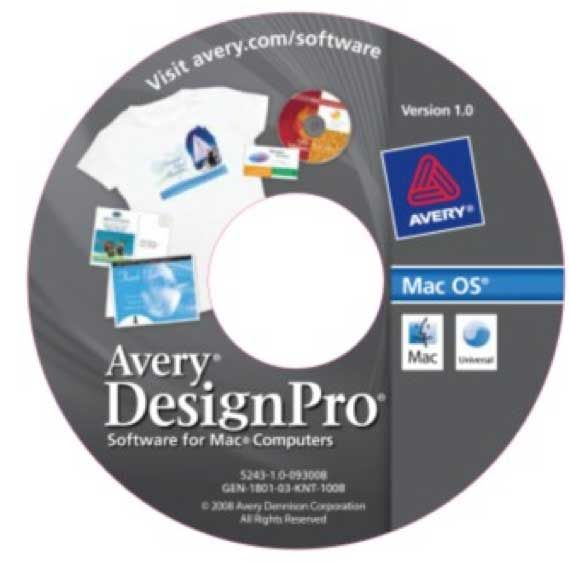 Чтобы сэкономить на затратах на цифровую печать, я использую медиаресурсы Avery для выполнения небольших или краткосрочных заданий на печать, таких как визитные карточки, значки с именами, наклейки на компакт-дисках и переплетные материалы. За последние годы количество карточек для ресурсов Avery значительно улучшилось, и хотя их запас визитных карточек Matte White для струйных принтеров может не полностью соответствовать качеству профессионально напечатанных карточек, эти карточки Avery отлично подходят для тестирования новых дизайнов или для проекта. в которой вам нужно только несколько карт, чтобы начать.
Чтобы сэкономить на затратах на цифровую печать, я использую медиаресурсы Avery для выполнения небольших или краткосрочных заданий на печать, таких как визитные карточки, значки с именами, наклейки на компакт-дисках и переплетные материалы. За последние годы количество карточек для ресурсов Avery значительно улучшилось, и хотя их запас визитных карточек Matte White для струйных принтеров может не полностью соответствовать качеству профессионально напечатанных карточек, эти карточки Avery отлично подходят для тестирования новых дизайнов или для проекта. в которой вам нужно только несколько карт, чтобы начать.
В течение долгого времени вам приходилось использовать Microsoft Word для разработки и печати медиаресурсов с использованием одного из сотен шаблонов Avery. Но теперь Avery также предоставляет два бесплатных автономных приложения, называемых DesignPro (одно для Mac и одно для пользователей ПК), которое включает в себя все свои шаблоны и конструктивные особенности для сборки и печати медиа-проектов.
Если вы хотите, вы можете создать свой проект цифровой печати, скажем, в Photoshop, сохранить его как файл JPEG и импортировать как файл изображения в DesignPro. Однако в этой статье я дам вам обзор разработки проекта метки в DesignPro для Mac.
- Начните новый проект (Файл> Новый) в DesignPro. Выберите тип медиа-проекта, который вы хотите. Найдите тип шаблона, который вы хотите использовать. Вы, вероятно, захотите убедиться, что в вашем местном магазине канцелярских товаров хранятся материалы для шаблона, который вы используете. Или вы можете заказать акции онлайн.
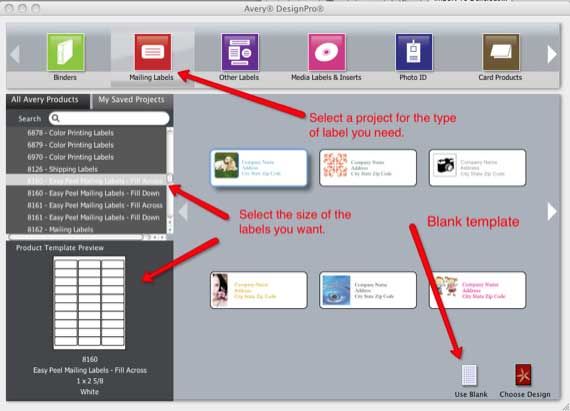
- Дважды щелкните предварительно созданную метку шаблона, которую вы хотите использовать, или выберите пустой дизайн. Теперь настройте шаблон. Для многих проектов, таких как лейблы, я предлагаю использовать жирные жирные шрифты (например, Arial Black, Helvetica, Baskerville) с размером более 10 пунктов. Конструктивные особенности DesignPro далеко не такие продвинутые, как в Photoshop, но в большинстве случаев для работы достаточно инструментов. Приложение включает в себя множество картинок и векторных фигур, и вы также можете импортировать существующие файлы изображений, скажем, из iPhoto или из любого другого места на вашем компьютере.
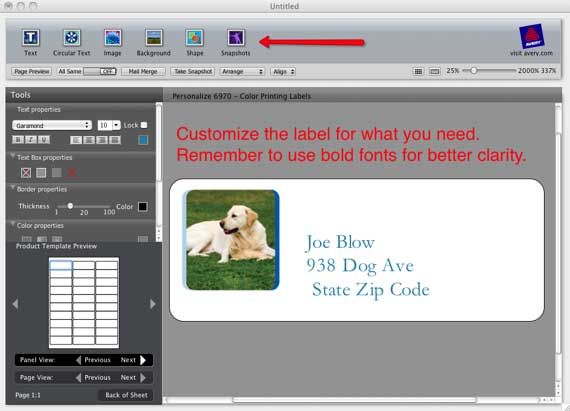
- Теперь вот сложная часть. Вы можете напечатать один и тот же текст и дизайн на каждой этикетке, или вы можете выбрать другой текст и / или дизайн для отдельных этикеток. Если вы выберете последний вариант, вам придется выбрать каждый отдельный ярлык, а затем скопировать и вставить нужный дизайн и / или текст. Насколько я могу судить, невозможно выбрать сразу пять ярлыков и вставить их в дизайн или текст. Если вы выберете первый ярлык и создадите дизайн, он будет применен ко всем ярлыкам, которые идут после него. Но когда вы нажимаете кнопку «Все то же самое — Выкл.» На панели инструментов DesignPro, вы можете дополнительно настраивать отдельные метки.
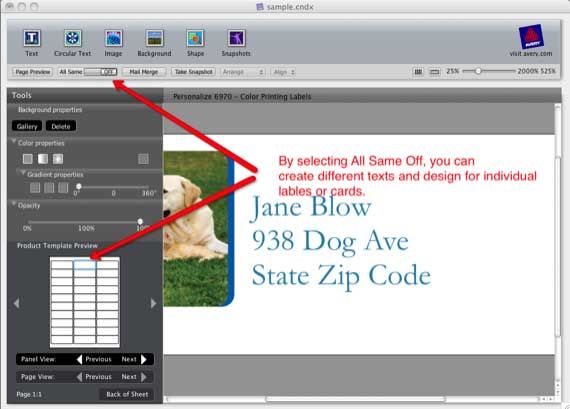
- Существует также возможность использовать слияние почты в DesignPro с вашими контактными данными в адресной книге Apple или почтовом приложении. Но по какой-то странной причине эта функция почты объединяет все контактные данные в этих приложениях. Вы не можете выбрать отдельные контакты для объединения с этими приложениями данных. Поэтому лучше создать электронную таблицу контактов с разделителями-запятыми (CSV) или табуляциями (TSV) и импортировать ее для слияния в DesignPro.
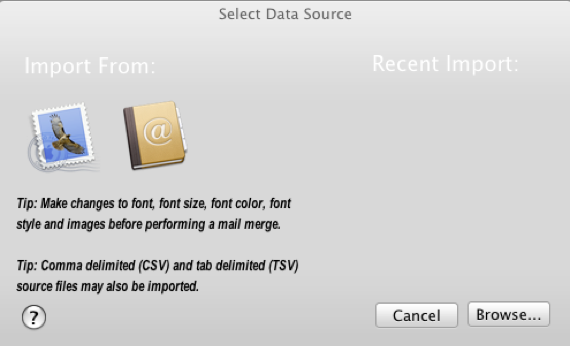
- После того, как ваши этикетки настроены, вы готовы к печати. Я предлагаю сначала сделать пробную печать на обычной бумаге для печати, а затем использовать более дорогой материал для печати Avery. Когда вы будете готовы к печати, убедитесь, что вы выбрали соответствующий материал для печати в диалоговом окне вашего принтера.
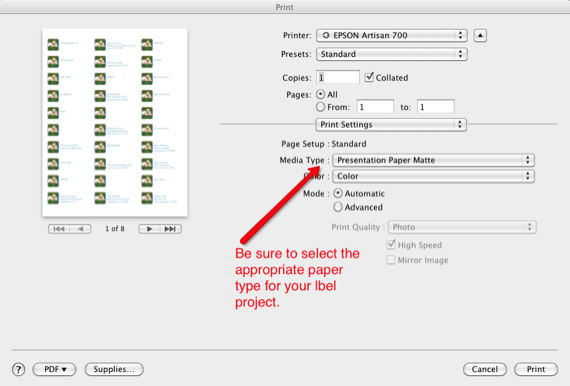
Если у вас есть какие-либо вопросы об использовании DesignPro, напишите мне в поле для комментариев.


![3 бесплатных медиапроигрывателя, поддерживающих ускорение графического процессора [Windows]](https://helpexe.ru/wp-content/cache/thumb/11/dcb4122b7c47411_150x95.jpg)


